|
A mon amoureux

Traduit en
 par Nocturnes Psp World : dank je wel, Angela !
par Nocturnes Psp World : dank je wel, Angela !

Traduit en
 par ASDWebDesigns : thank you, Anya !
par ASDWebDesigns : thank you, Anya !

Traduit en
 par
par
Elena
: Спасибо Elena
!
par
par
Elena
: Спасибо Elena
!

Traduit en
 par
par
Byllina
: grazie
Byllina
!
par
par
Byllina
: grazie
Byllina
!

Traduit en
 par
Sternchens
: viele danke
Andrea
!
par
Sternchens
: viele danke
Andrea
!

Traduit en
 par
StarDesignPsp
: gracias
Stella
!
par
StarDesignPsp
: gracias
Stella
!

Traduit en
 par Misstyca, köszönöm Misstica !
par Misstyca, köszönöm Misstica !

|
Ce tutoriel est une création personnelle, réalisée avec
PSP 17.
Toute ressemblance n'est que pure coïncidence.
Il est strictement interdit de reproduire ou de
distribuer ce tutoriel sans ma permission écrite.
Attention : Pour PSP
14, 15, 16,
utiliser les
scripts "Image - Miroir" et "Image - Retourner".
Cliquer sur la bannière
ci-dessous si vous souhaitez télécharger et installer ces scripts : un
grand merci, Linette,
(Crealine Graphics)
de m'avoir donné l'autorisation d'utiliser ton tutoriel
pour l'installation de ces scripts.

Vous
aurez besoin du matériel suivant pour faire ce tutoriel
:
Filtres
* Alien Skin - Eye Candy 5
* AAA Frames
* Graphics plus
* Filters Factory B -
à importer dans Filters Unlimited
* Filters Unlimited
* Mehdi
* Mehdi 2 - Quick Pattern 1-1
(vérifier si vous avez bien ce filtre, sinon il est
inclus dans le fichier matériel)
* Simple
* Unplugged Tools -
à importer dans Filters Unlimited
Pour télécharger ces filtres, cliquez ici :

Avec
l'aimable autorisation de Janaly et de Gigi, merci à
vous deux !
(laissez le temps à la page de se
télécharger, utilisez Internet Explorer pour télécharger
les filtres)
Installer les filtres dans le répertoire Plugins de
votre choix.
Si
vous ne savez pas comment importer un filtre dans Filters Unlimited
Cliquer
ici :

Matériel
Tubes - Sélections - Palette de couleurs
Tube
Le tube de femme est une création de
MiHWn, que je
remercie :
http://mihvvn.deviantart.com/art/HyunAh-PNG-Render-379992682
Elements de scrap
Cajoline
(Certains tubes ou éléments de décoration proviennent
de groupes de partage :
Si l'un d'entre eux n'était pas libre de droit,
merci de me contacter, afin que je puisse vous en rendre
crédit
ou bien le retirer si vous le souhaitez).
**
Il est strictement interdit d'enlever la signature, de renommer
les tubes
ou de redistribuer les tubes sans
l'autorisation écrite
des créateurs de ces tubes.
**
Merci de respecter leurs conditions d'utilisations.
Pour
télécharger le matériel cliquez
sur l'icone dessous :

Préparation.
Faire une copie des tubes (Fenêtre - Dupliquer), par précaution, fermer les originaux.
Placer les sélections dans le dossier
My PSP Files de PSP,
dossier Sélections.
Voici mon choix de couleurs :
 |
 |
 |
 |
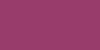 |
|
#ddecef |
#dd4180 |
#f8e3ec |
#df9dbe |
#973c6b |
Note : la couleur du tag dépend de vos 2
premières couleurs, je vous conseille donc de choisir
votre tube principal après avoir effectué l'étape 1.
Palette Styles et Textures
Mettre la couleur #ddecef pour le Premier plan
Et la couleur#dd4180en Arrière Plan
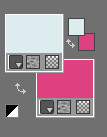
Dans la Palette
Styles et Textures,
Ouvrir la
fenêtre de configuration du Premier plan
Onglet Dégradé
Repérer le dégradé Premier plan - Arrière-plan
(= Corel_06_029 dans les versions récentes de PSP)
Style
Halo - Répétitions à
1 -
Inverser = décoché
-
H = 50
/ V = 50
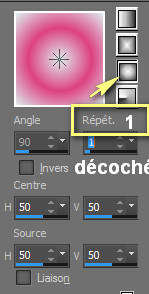
Sauvegardez
souvent !
Vous êtes prêts ? Alors allons-y !
|
Pour vous guider pendant la création de ce tag,
cliquer sur cette flèche avec le bouton gauche de la souris
et déplacer pour marquer votre ligne
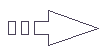 |
Étape 1
Ouvrir une image 900 x 550 fond transparent.
Outil Pot de peinture


Appliquer le dégradé dans la nouvelle image.
Étape 2.
Effets - Modules externes -
Graphics Plus
-
Button Beveller
II
Configuration :
20 - 233
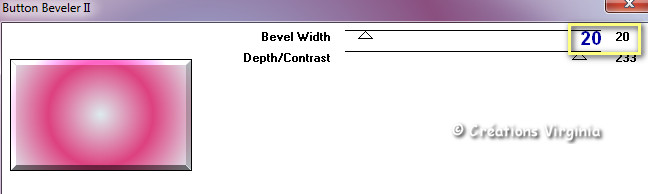
Effets -
Effets de Réflexion -
Motif
Configuration :
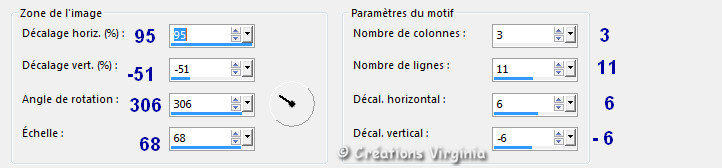
Effets -
Effets de bords
-
Accentuer
davantage
Étape 3.
Sélections -
Charger/enregistrer une sélection - charger
la sélection à partir du disque
Repérer la sélection
"vir_sel_ama01.PspSelection
"
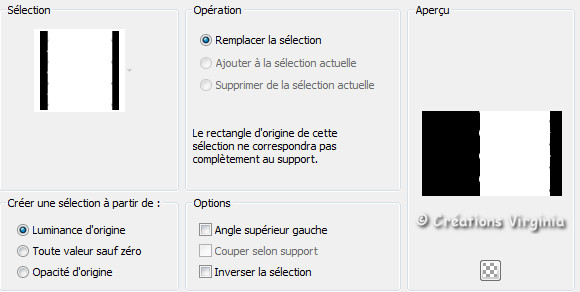
Cliquer sur "Charger"
Sélections
- Transformer la sélection en
calque
Garder la
sélection
Étape
4
Effets - Modules externes - I.C.NET Softwares
- Filters Unlimited -
Filters Factory A -
Holidays in Egypt
Configuration : 207
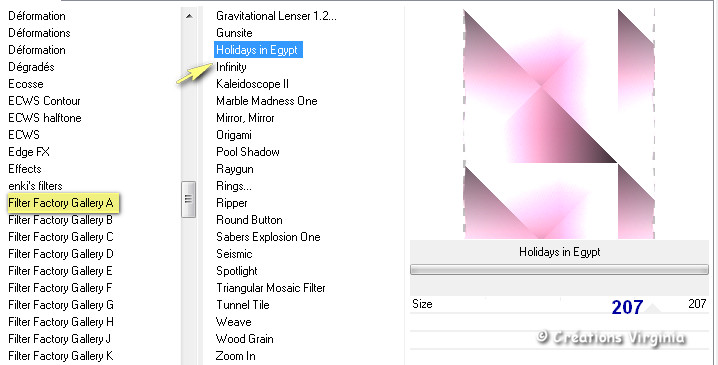
Effets - Modules externes - I.C.NET Softwares -
Filters Unlimited -
Unplugged Tools -
Vertical Tile
Configuration : par défaut
Effets - Modules
externes - I.C.NET Softwares - Filters
Unlimited - Simple -
4 Way Average
Configuration : par défaut
Sélections - Ne rien sélectionner
Réglage -
Netteté
-
Davantage de
netteté
Vous devriez
avoir ceci :
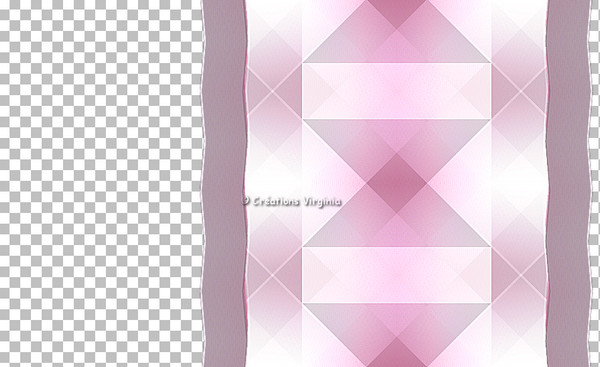
Étape 5.
Calques - Nouveau calque raster
Sélection - Rectangle
 (Progressivité = 0)
(Progressivité = 0)
Dans la barre du
haut, cliquer sur l'icône "Sélection Personnalisée" :

Saisir les
valeurs suivantes :
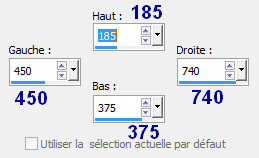
(C'est OK, la sélection n'a pas besoin d'être très
précise)
Effets - Modules
externes - Mehdi -
Wavy Lab1-1
Configuration :
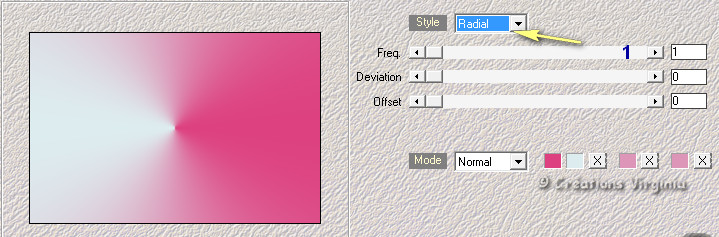
Sélections -
Ne rien sélectionner
Étape 6.
Effets
- Modules externes -
Mehdi 2 -
Quick Pattern 1 -1
Vous devriez avoir ceci :
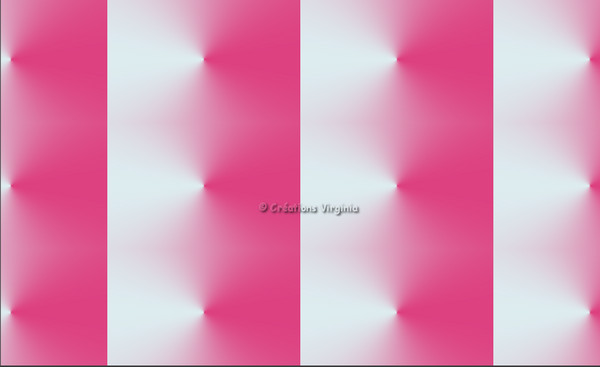
Effets -
Effets d'image
-
Mosaïque sans jointure
Configuration :
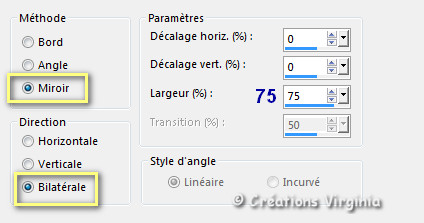
Calques -
Réorganiser - Placer en bas
de la pile
Effets -
Effets de Textures
-
Mosaïque de
verre
Configuration :
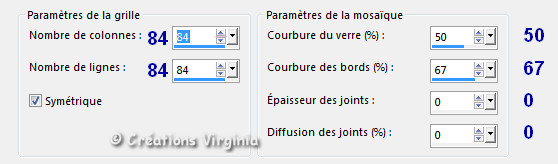
Vous devriez
avoir ceci :
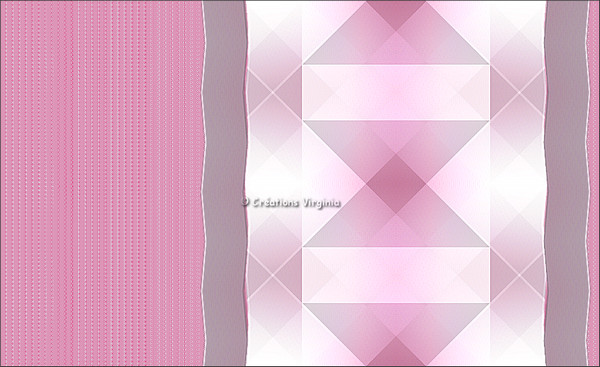
Étape 7.
Palette Style et textures
Configuration du
Premier plan
- Onglet Couleur
Choisir une nouvelle couleur de Premier Plan
J'ai choisi la couleur #f8e3ec
- Onglet Dégradé
Configuration :
Style Linéaire - Angle = 90
- Répétitions = 1 - Inverser =
coché
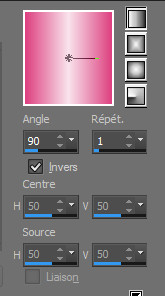
Palette
des Calques
Se placer sur le calque du haut
et l'activer
Calques -
Nouveau calque raster
Sélections -
Charger/enregistrer une sélection - charger
la sélection à partir du disque
Repérer la sélection
"vir_sel_ama02.PspSelection
"
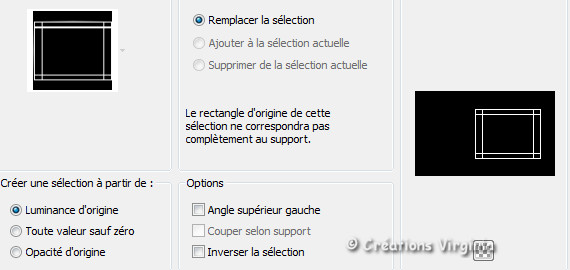
Cliquer sur "Charger"
Outil Pot de peinture

Appliquer le dégradé dans le nouveau calque.
Sélections -
Ne rien sélectionner
Étape 8.
Rester placé sur ce calque
Outil Baguette Magique

Configuration : Tolérance et Progressivité à 0.
Avec la baguette
magique, cliquer à l'intérieur du rectangle transparent
central pour le sélectionner, comme ci-dessous :

Calques - Nouveau Calque raster
Ouvrir le tube " 143NLF160108.psp" de Nimue La
Fée.
Edition - Copier
Retourner à votre tag
Edition - Coller dans la sélection.
Sélections -
Ne rien sélectionner
Réglage -
Netteté
-
Netteté (facultatif
en fonction du tube choisi)
Étape
9
Palette des Calques
Se placer sur le calque du
dessous (Raster 3 = le cadre)
Effets -
Effets d'image
-
Mosaïque sans jointure
Configuration :
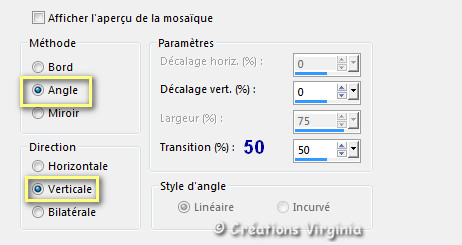
Sélections -
Charger/enregistrer une sélection - charger
la sélection à partir du disque
Repérer la sélection
"vir_sel_ama03.PspSelection
"
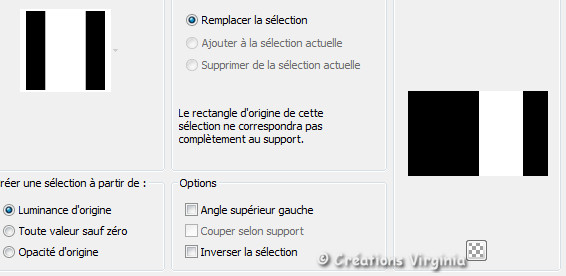
Cliquer sur "Charger"
Sélections - Inverser
Appuyer sur la
Touche
 (Delete) de votre clavier.
(Delete) de votre clavier.
Sélections -
Ne rien sélectionner
Effets -
Filtre Personnalisé
Dans le menu déroulant, choisir : Trouver les bords
(hérité)

Effets - Modules
externes - Alien Skin - Eye candy 5 -
Impact -
Perspective Shadow
Settings : Drop Shadow Blurry
Onglet Basic : Overall opacity = 40
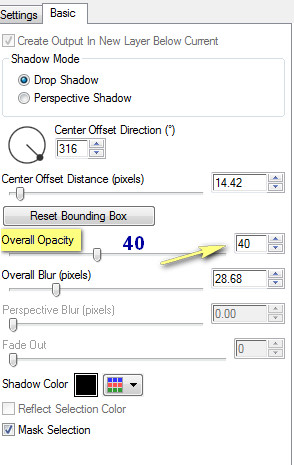
Calques - Fusionner - Fusionner le calque du dessous.
Étape
10
Palette des Calques
Rester placé sur le calque (= Sélection Transformée)
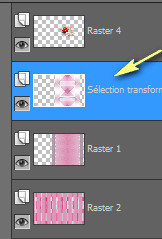
Sélections -
Charger/enregistrer une sélection - charger
la sélection à partir du disque
Repérer la sélection
"vir_sel_ama03.PspSelection
"
Sélections - Modifier -
Sélectionner les bordures de la sélection
Configuration :
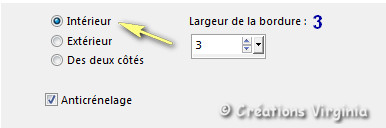
Calques -
Nouveau calque Raster.
Outil Pot de peinture
Configuration :

Avec le bouton droit de la souris, appliquer la couleur
d'Arrière Plan dans le nouveau calque
Sélections -
Ne rien sélectionner
Effets -
Effets de Textures
-
Stores
Configuration :
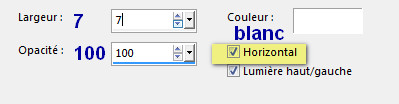
Calques - Fusionner -
Fusionner le calque du dessous.
Étape 11
Rester placé sur le calque
Repérer la sélection
"vir_sel_ama04.PspSelection
"
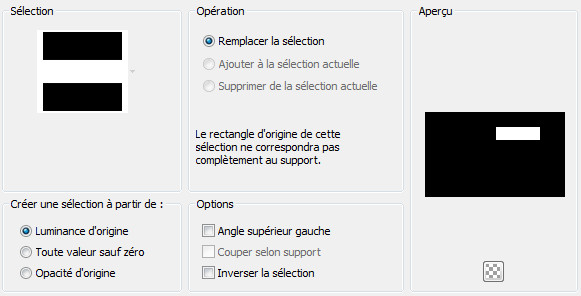
Cliquer sur "Charger"
Sélections -
Transformer la sélection en calque.
Sélections - Modifier -
Sélectionner les bordures de la sélection
Configuration :
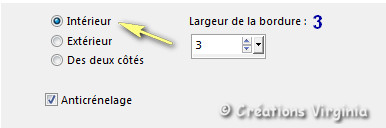
Outil Pot de peinture
Configuration :

Avec le bouton droit de la souris, appliquer la couleur
d'Arrière Plan dans le nouveau calque
Sélections -
Ne rien sélectionner
Calques -
Dupliquer
Image - Miroir -
Miroir Vertical (Renverser)
Calques - Fusionner -
Fusionner le calque du dessous.
Palette
des Calques
Changer le Mode
du calque
pour
Recouvrement
-
Opacité = 50
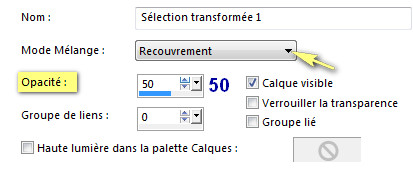
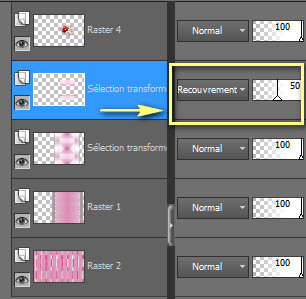
Vous devriez
avoir ceci :

Étape 12
Palette
des calques
Activer le calque du dessous :
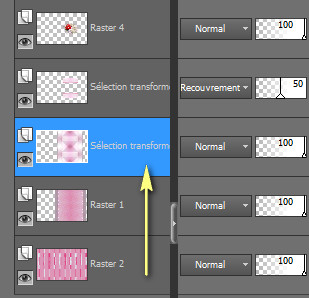
Sélections -
Charger/enregistrer une sélection - charger
la sélection à partir du disque
Repérer la sélection
"vir_sel_ama03.PspSelection
"
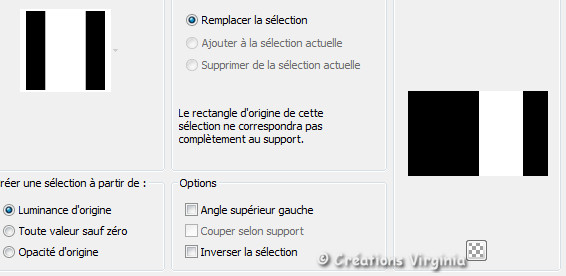
Cliquer sur "Charger"
Effets -
Effets 3D
- Ombre portée
-10 -
-17 - 30 - 100 / Couleur = Noir
Refaire cet effet avec le Vertical à 10 et
l'Horizontal à 17.
Sélections -
Ne rien sélectionner.
Étape
13
Palette Style et textures
Configuration de l'Arrière Plan
Avec la pipette
 ,
choisir une nouvelle couleur d'Arrière Plan ,
choisir une nouvelle couleur d'Arrière Plan
J'ai choisi la couleur #df9dbe
Configuration du
Premier Plan
Onglet
Dégradé
Configuration :
Style Linéaire - Angle =
0 - Répétitions = 1 - Inverser =
coché
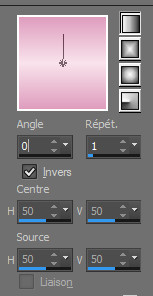
Palette
des calques
Activer le calque du haut
(Raster
4)
Calque -
Nouveau calque Raster.
Sélections -
Charger/enregistrer une sélection - charger
la sélection à partir du disque
Repérer la sélection
"vir_sel_ama05.PspSelection
"
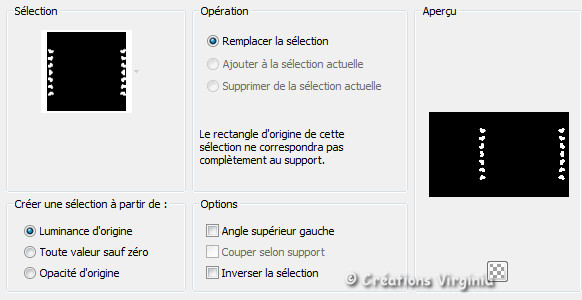
Cliquer sur "Charger"
Outil Pot de peinture

Appliquer le dégradé dans le nouveau calque.
Sélections -
Ne rien sélectionner
Effets - Modules
externes - Alien Skin - Eye candy 5 -
Impact -
Perspective Shadow
(Ne pas modifier le réglage)
Étape
14
Palette des Calques
Activer
le calque du fond (=
Raster 2)
Effets - Modules externes - I.C.NET Softwares -
Filters Unlimited - Base ICNET Filters -
Buttons & Frames -
Glass Frame 2
Configuration = 12
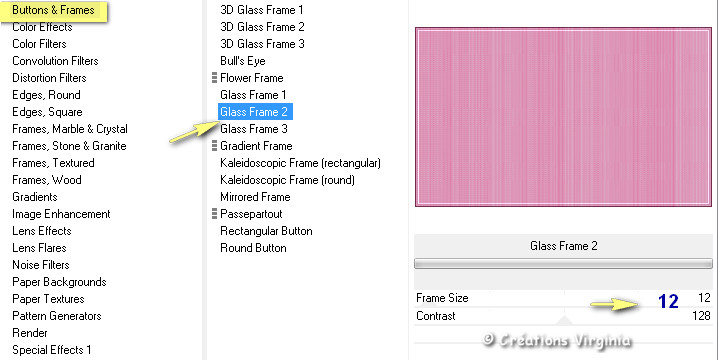
Palette des Calques
Activer
le calque du dessus (=
Raster 1)
Effets -
Effets 3D
- Ombre portée
10 - -10 - 30 - 30 / Couleur = Noir
Calques - Fusionner - Tous aplatir.
Vous devriez avoir ceci :

Étape
15
Palette Style et textures
Configuration du
Premier plan
Onglet Dégradé
Configuration :
Style Linéaire - Angle =
90 - Répétitions = 1 - Inverser =
coché
Image - Ajouter des bordures - Symétrique = coché
5 Pixels - Couleur = Blanc
55 Pixels - Couleur contrastante
(par exemple = rouge)
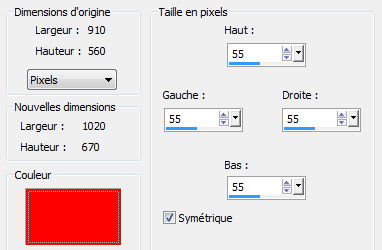
Avec la baguette magique
Configuration :

Sélectionner la bordure rouge
Outil Pot de peinture

Appliquer le dégradé dans la sélection.
Effets - Modules Externes -
AAA Frames -
Foto Frame
Configuration :
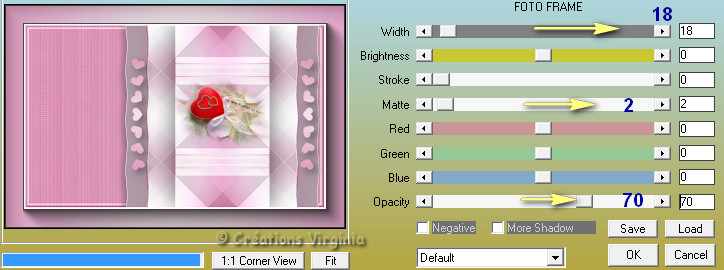
Sélections
- Inverser
Effets -
Effets 3D
- Ombre portée
0 - 0 - 60 - 25 / Couleur = Noir
Sélections -
Ne rien sélectionner
Étape 16
Ouvrir le tube " ama_deco_fond_vir.pspimage "
Edition - Copier
Retourner à votre tag
Edition - Coller comme nouveau calque.
Effets -
Effets d'image -
Décalage
Configuration :
Horizontal = 16 -
Vertical = 0
Étape 17
Ouvrir le tube " ama_deco02_vir.pspimage "
Edition - Copier
Retourner à votre tag
Edition - Coller comme nouveau calque.
(Le calque est bien placé)
Mode
du calque
=
Luminance
Héritée -
Opacité = 75
Étape 18
Ouvrir le tube " CGS~HeartArrow.png " (coeur
et flèche)
Edition - Copier
Retourner à votre tag
Edition - Coller comme nouveau calque.
Effets -
Effets d'image -
Décalage
Configuration :
Horizontal = 112 -
Vertical = 255
Effets - Effets
3D - Ombre de Portée
2 -
-5 -
30 - 50 / Couleur = Noir
Étape 19
Ouvrir le tube " CAJ.SCR. KIT 2010 EL. 41.png "
(verres)
Edition - Copier
Retourner à votre tag
Edition - Coller comme nouveau calque.
Image -
Redimensionner
Décocher " Redimensionner
tous les calques"
Redimensionner à 40 %
Effets -
Effets d'image - Décalage
Configuration :
Horizontal = 150 -
Vertical = -190
Effets - Effets
3D - Ombre de Portée
10 - -5 -
40 - 55 /
Couleur = Noir
Palette
des Calques
Réduire l'opacité à 85
Étape 20
Ouvrir le tube " ama_deco_etoiles.pspimage" (étoiles)
Edition - Copier
Retourner à votre tag
Edition - Coller comme nouveau calque.
Effets -
Effets d'image -
Décalage
Configuration :
Horizontal = 30 -
Vertical = -212
Réglage -
Netteté -
Netteté
Calques -
Réorganiser -
Déplacer vers le bas
(le calque est à présent placé sous celui
des verres)
Étape 21
Palette des Calques
Activer
le calque du haut de la pile
Ouvrir le tube " ama_texte.pspimage"
Edition - Copier
Retourner à votre tag
Edition - Coller comme nouveau calque.
Bien placer,
comme ceci :
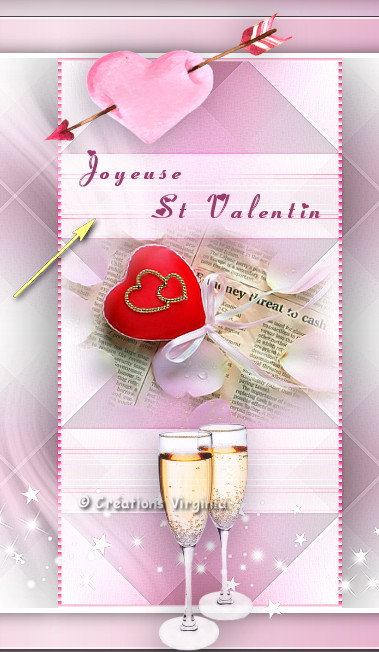
Effets - Modules externes -
Graphics Plus
-Cross
Shadows
Configuration :
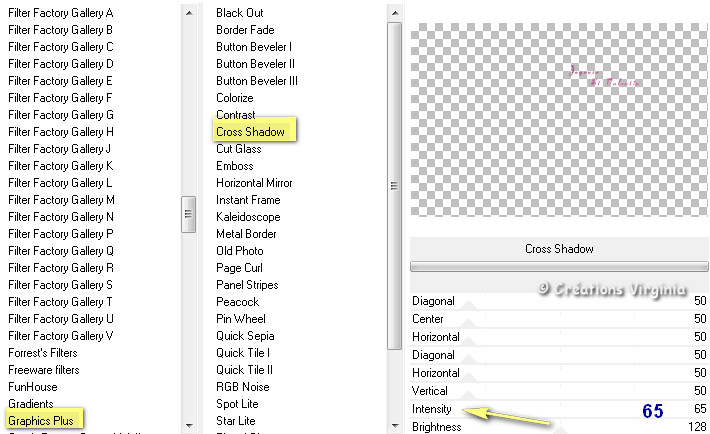
Effets - Effets
3D - Ombre de Portée
0 -
-1 - 20 - 1 /
Couleur = Noir
Étape 22
Ouvrir le tube "
hyunah_png_render_by_mihvvn-d6a8k8a.pspimage "
(femme)
Edition - Copier
Retourner à votre tag
Edition - Coller comme nouveau calque
Image -
Redimensionner à 60 %
Effets -
Effets d'image - Décalage
Configuration :
Horizontal = -225 -
Vertical = 0
Effets - Effets
3D - Ombre de Portée
-10 -
-15 -
25 - 65 /
Couleur = Noir
Étape 23
Ajouter votre signature
Couches -
Fusionner -
Calques visibles
Étape 24
Ouvrir le tube " coeurs_ama_vir.pspimage "
Si vous souhaitez qu'il soit argenté :
Image -
Niveaux de gris
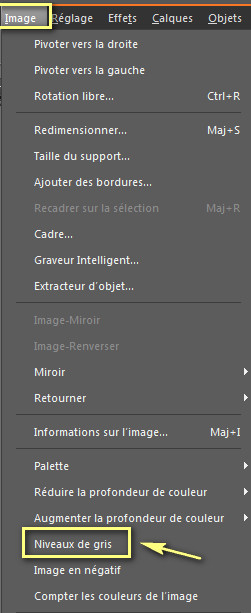
Edition - Copier
Retourner à votre tag
Edition - Coller comme nouveau calque
Image -
Redimensionner à 103 %
Effets -
Effets d'image - Décalage
Configuration :
Horizontal = 328 -
Vertical = 0
Effets -
Effets Photo -
Film et Filtres
Configuration :

Étape 24
Image - Redimensionner
Cocher
"Redimensionner tous les calques"
Redimensionner votre tag à 950 Pixels de largeur
Activer le
calque du dessous (tag)
Réglage - Netteté -
Netteté
Si vous ne
souhaitez pas animer votre tag,
Il ne vous reste plus qu'à
fusionner tous les calques et à l'enregistrer
en format .jpg.
Si vous
souhaitez l'animer, on continue !
Étape
25
Palette des calques
Activer le calque du
haut
(coeurs)
Réglage -
Netteté - Davantage
de Netteté
Réglage -
Ajouter / Supprimer du bruit - Ajouter du bruit
Configuration :
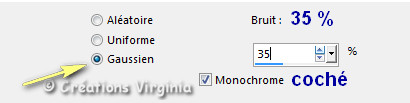
Edition - Copie
spéciale - Copier avec fusion
Étape 26
Ouvrir le
logiciel Jasc Animation Shop
Edition - Coller
comme nouvelle animation
Étape 27
De
retour dans PSP,
Edition - Annuler
Ajouter du bruit
(Ou bien cliquer sur la petite flèche bleue de
la barre du haut)

Réglage -
Ajouter / Supprimer du bruit - Ajouter du bruit
Configuration :
Intensité = 50%
Edition - Copie
spéciale - Copier avec fusion
Étape 28
Dans
Animation Shop
Edition - Coller
après l'image active
Étape 29
De retour dans PSP,
Edition -
Annuler Ajouter du bruit
Réglage -
Ajouter / Supprimer du bruit - Ajouter du bruit
Configuration :
Intensité = 25%
Edition - Copie
spéciale - Copier avec fusion
Étape
30
Dans Animation Shop
Edition - Coller
après l'image active
Voilà, votre tag est terminé.
Il ne vous reste plus qu'à l'enregistrer en
.gif, j'ai choisi "médiane optimisée".
J'espère que vous avez aimé ce tutoriel, merci de
l'avoir fait :)
Autre résultat
Tube
Isabelle P
que je remercie.
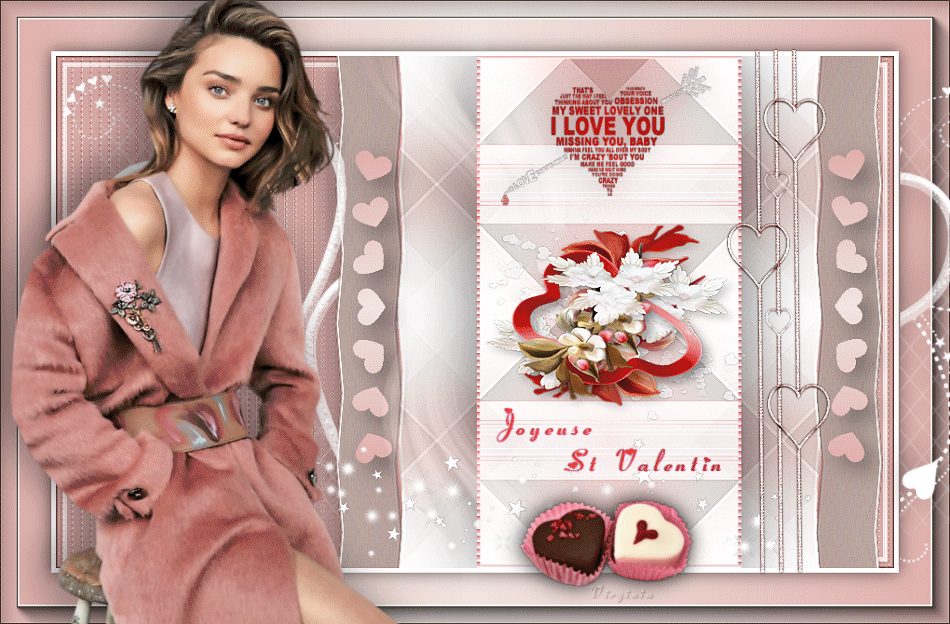
Autre résultat
Ce résultat est celui de Corinne,
qui a eu la gentillesse de tester mon tutoriel.
Merci beaucoup Corinne :)
Vous pouvez retrouver
Corinne ici :
L'atelier de la Créamanie
Nous vous souhaitons toutes deux une bonne création !

Autre résultat
Dank je wel Angela, merci pour ta traduction et pour ta
superbe version !

Autre résultat
Thank you so much Anya, merci pour ta traduction et
pour cette
magnifique création !

Autre résultat
Merci Byllina pour ta traduction
en italien et pour ta splendide création !

Autre résultat
Merci Sternchens, danke Andrea, pour ta traduction
en allemand et ta superbe version !

Autre résultat
Merci
Corinne pour ta
magnifique version :)

Autre résultat
Merci
Lili pour
cette magnifique version et pour ta traduction en
anglais
: To my lover"


Autre résultat
Carine


Autre résultat
Brigitte Alice

Autre résultat
Mamija

Autre résultat
MissCoco

Autre résultat
Nathalie

Autre résultat
Nadège

Autre résultat
France

Autre résultat
Ktou

Autre résultat
Pastelle
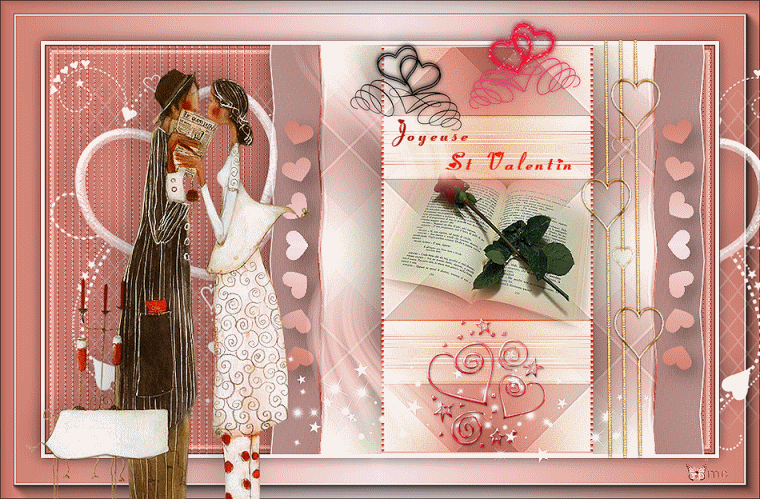
Autre résultat
Vega49

Autre résultat
Charmin

Autre résultat
Colybrix

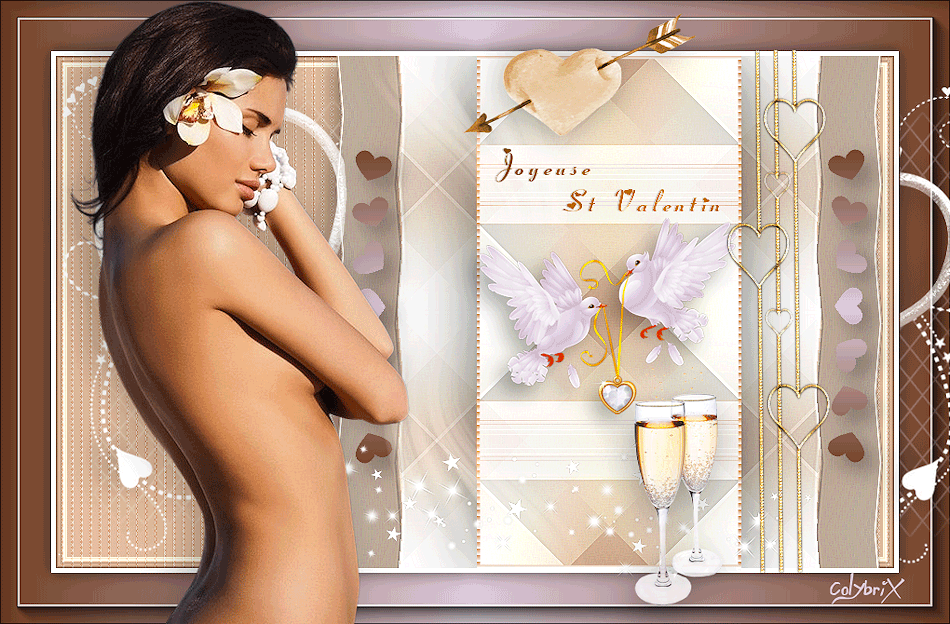
Autre résultat
Mamy Annick

Autre résultat
Greet

Autre résultat
Sweety : cliquer sur l'oiseau pour visiter son site !
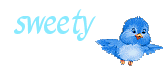

Autre résultat
Angie

Autre résultat
Sue

Autre résultat
Noella

Autre résultat
Lovesexy

Autre résultat
Jo

Autre résultat
Mary K

Autre résultat
Guismo, merci Sèv !


Autre résultat
Gerda, thank you Gerda !

Autre résultat
Merci Annie !

Autre résultat
Merci
MoniqueTH !

Autre résultat
Merci
Renée !
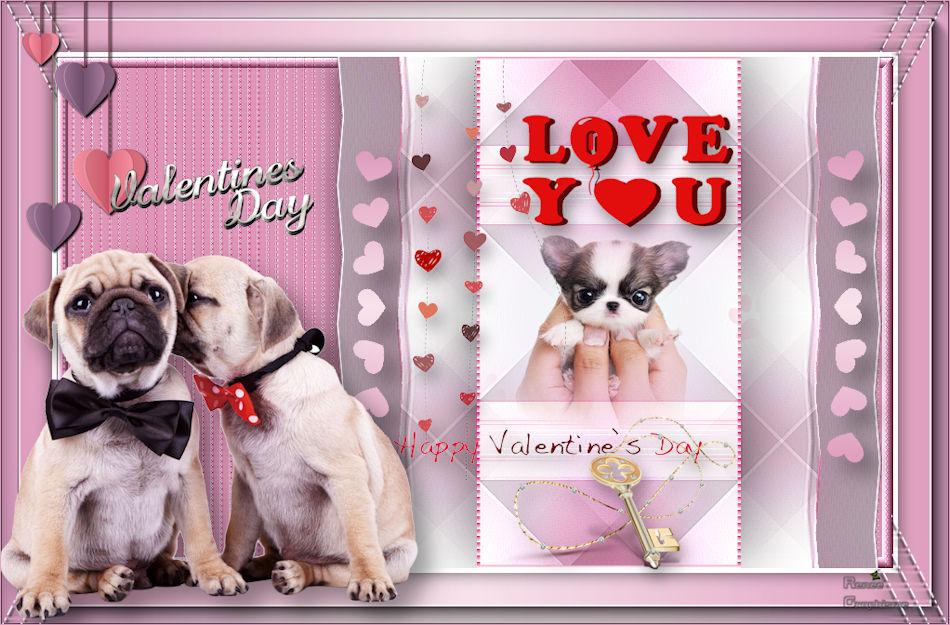
Bonne St Valentin !!

Retour à mon menu Tutoriels
Retour à mon menu principal

Pour accéder aux
magnifiques tutoriels et traductions du site de Sylvie, cliquez sur ce bouton :

Pour
m'écrire, cliquez sur ce logo :
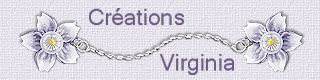
© Créations
Virginia
Tous droits réservés
2016 |